W początkowej wersji systemu Windows 11 nie była dostępna wbudowana funkcja optycznego rozpoznawania znaków (OCR). Najbliższą alternatywą było wykorzystanie Microsoft PowerToys, który oferował opcję kopiowania tekstu z grafik. Na szczęście, Microsoft wprowadził zmiany, dodając nową funkcjonalność do Narzędzia Wycinanie.
Po aktualizacji, Narzędzie do wycinania wzbogacono o funkcję „Akcje tekstowe”, umożliwiającą kopiowanie tekstu bezpośrednio ze zrzutów ekranu. Przyjrzyjmy się temu rozwiązaniu bardziej szczegółowo.
Na czym polega funkcja Akcje tekstowe w Narzędziu Wycinanie?
W aktualnej wersji Narzędzia Wycinanie, użytkownicy mogą przechwytywać i opisywać zrzuty ekranu, a nawet przeglądać nagrania.
Najnowsza odsłona, dostępna w kanałach Microsoft Insider Dev i Canary, wprowadziła istotną nowość – funkcję „Akcje tekstowe”. Umożliwia ona rozpoznawanie tekstu na zrzutach ekranu, co pozwala na skanowanie przechwyconych obrazów i wydobywanie z nich tekstu.
Użytkownik ma możliwość skopiowania zarówno pojedynczych fragmentów, jak i całego tekstu ze zrzutu ekranu, jeszcze przed jego zapisaniem. Dodatkowo, funkcja umożliwia edycję tekstu, a następnie skopiowanie pozostałej jego części.
Jak uruchomić i korzystać z funkcji Akcje tekstowe w Narzędziu Wycinanie?
Funkcja Akcje tekstowe w Narzędziu do wycinania jest dostępna dla uczestników programu Windows Insider, korzystających z kanałów Canary i Dev. Jeśli należysz do tej grupy, zaktualizuj swój system Windows Insider do najnowszej wersji. W przeciwnym wypadku, możesz dołączyć do programu Windows Insider, rejestrując swoje urządzenie.
Alternatywnie, istnieje możliwość pobrania kompilacji Windows Insider za pomocą narzędzia UUP Dump, bez konieczności rejestracji w programie. Po aktualizacji systemu, sprawdź dostępność aktualizacji Narzędzia Wycinanie w Sklepie Microsoft Store. Funkcja Akcje tekstowe jest dostępna w wersji 11.2308.33.0 i nowszych, więc konieczne jest zainstalowanie najnowszej aktualizacji narzędzia.
Aby skorzystać z funkcji Akcje tekstowe w Narzędziu Wycinanie, wykonaj następujące kroki:
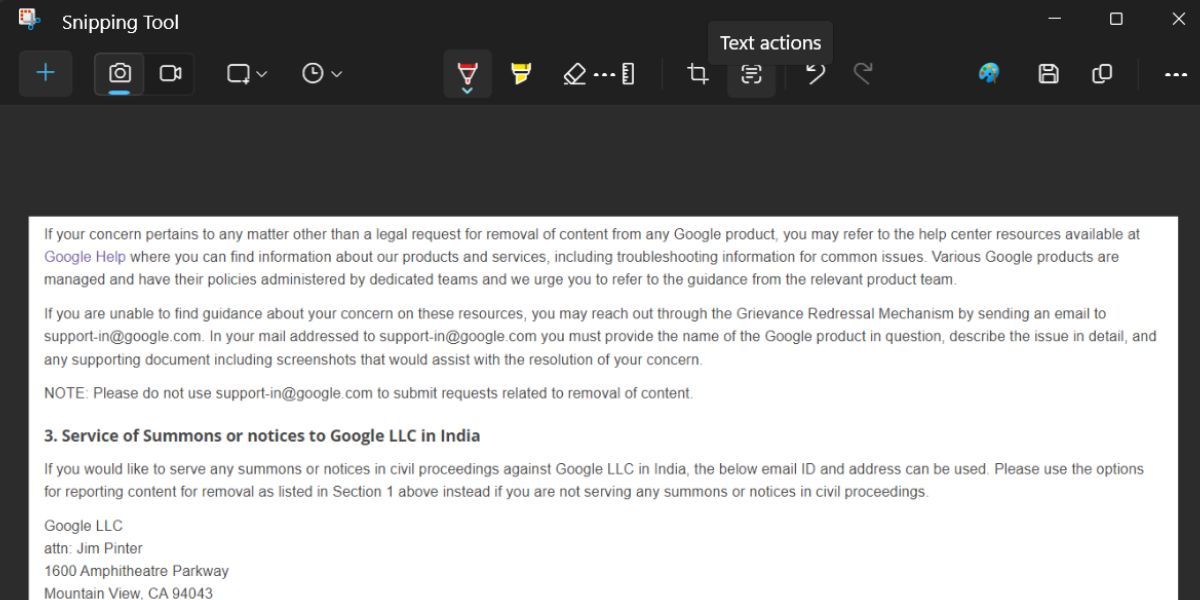
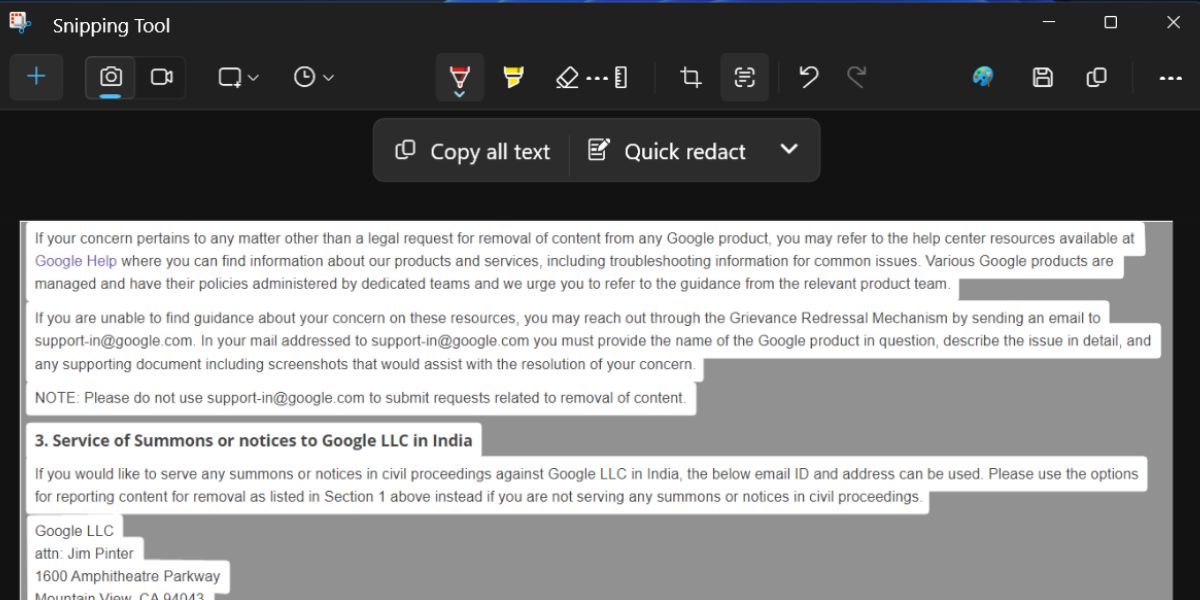
Jak zredagować tekst w Narzędziu Wycinanie
Oprócz funkcji rozpoznawania i kopiowania tekstu, Narzędzie Wycinanie oferuje również możliwość jego redagowania. Redagowanie tekstu polega na ukrywaniu wrażliwych informacji, takich jak adresy e-mail i numery telefonów.
Po wykonaniu zrzutu ekranu i kliknięciu przycisku „Akcje tekstowe”, obok opcji „Kopiuj cały tekst” pojawi się opcja „Szybka redakcja”. Kliknięcie tej opcji spowoduje ukrycie wszystkich numerów telefonów i adresów e-mail. Następnie, możesz skopiować pozostały tekst za pomocą przycisku „Kopiuj cały tekst”.
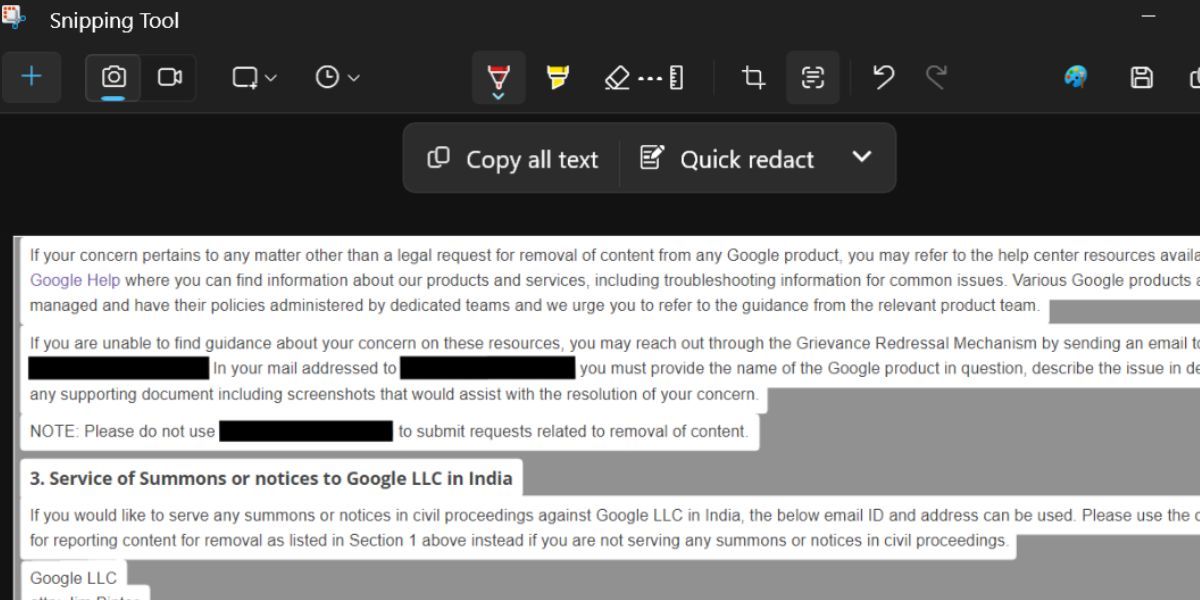
Aby wybrać tylko jeden rodzaj redakcji, kliknij ikonę strzałki obok opcji „Szybka redakcja”. Następnie odznacz preferowaną opcję i ponownie kliknij „Szybka redakcja”. Jeśli chcesz usunąć wszystkie redakcje, kliknij ikonę strzałki, a następnie wybierz „Usuń wszystkie redakcje”.
Wbudowana funkcja OCR w systemie Windows 11, zaimplementowana w Narzędziu Wycinanie, działa bardzo dobrze. Testy w różnych językach, takich jak hiszpański i hindi, wykazały prawidłowe rozpoznawanie tekstu. Niestety, każdorazowo konieczne jest wykonanie zrzutu ekranu w celu skorzystania z funkcji „Akcje tekstowe”.
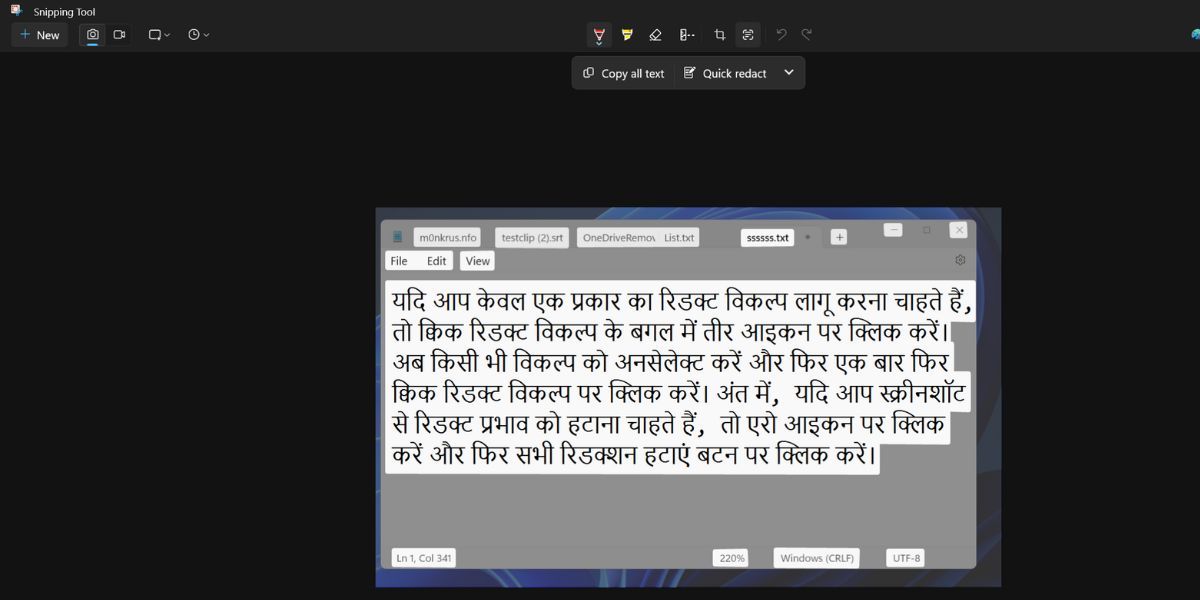
Zakres zastosowania funkcji ogranicza się więc do kopiowania tekstu ze zrzutów ekranu. Narzędzie Wycinanie nie umożliwia otwierania istniejących obrazów, co wymaga każdorazowego wykonywania zrzutów. Idealnym rozwiązaniem byłoby udostępnienie funkcji „Akcje tekstowe” również w aplikacji Zdjęcia, co umożliwiłoby kopiowanie tekstu z zapisanych plików graficznych.
Szybkie kopiowanie tekstu ze zrzutów ekranu
Funkcja Akcje tekstowe w Narzędziu Wycinanie eliminuje konieczność korzystania z Google Lens w przeglądarce. Działa ona w trybie offline i umożliwia redagowanie poufnych informacji. Oczekuje się, że funkcja ta zostanie udostępniona wszystkim użytkownikom systemu Windows wraz z aktualizacją 23H2.
newsblog.pl
Maciej – redaktor, pasjonat technologii i samozwańczy pogromca błędów w systemie Windows. Zna Linuxa lepiej niż własną lodówkę, a kawa to jego główne źródło zasilania. Pisze, testuje, naprawia – i czasem nawet wyłącza i włącza ponownie. W wolnych chwilach udaje, że odpoczywa, ale i tak kończy z laptopem na kolanach.